U盘启动盘制作
- 前言
-
- 准备材料
-
- 系统下载
-
- 微软官网
- MSDN
- 其他渠道
- 制作工具
-
- UltraISO软碟通
- U盘准备
-
- 格式化U盘
- 制作启动盘
- UEFI+GTP引导安装
前言
相信很多小伙伴在倒腾东西的时候,或者莫名其妙的,会出现系统问题,重装是一个一刀切的解决办法。但是你去百度一下重装系统,你会发现全是广告…,第三四五六方工具,实在是不放心。废话不多说,这里整理了一个不求人的方法制作一个U盘启动盘。
准备材料
下载一个windows系统,下载一个官网工具UltraISO软碟通,准备一个U盘(8G及以上)
系统下载
装啥就下载一个啥系统,推荐网站微软官网或者MSDN。
微软官网
链接:https://www.microsoftstore.com.cn/software/windows
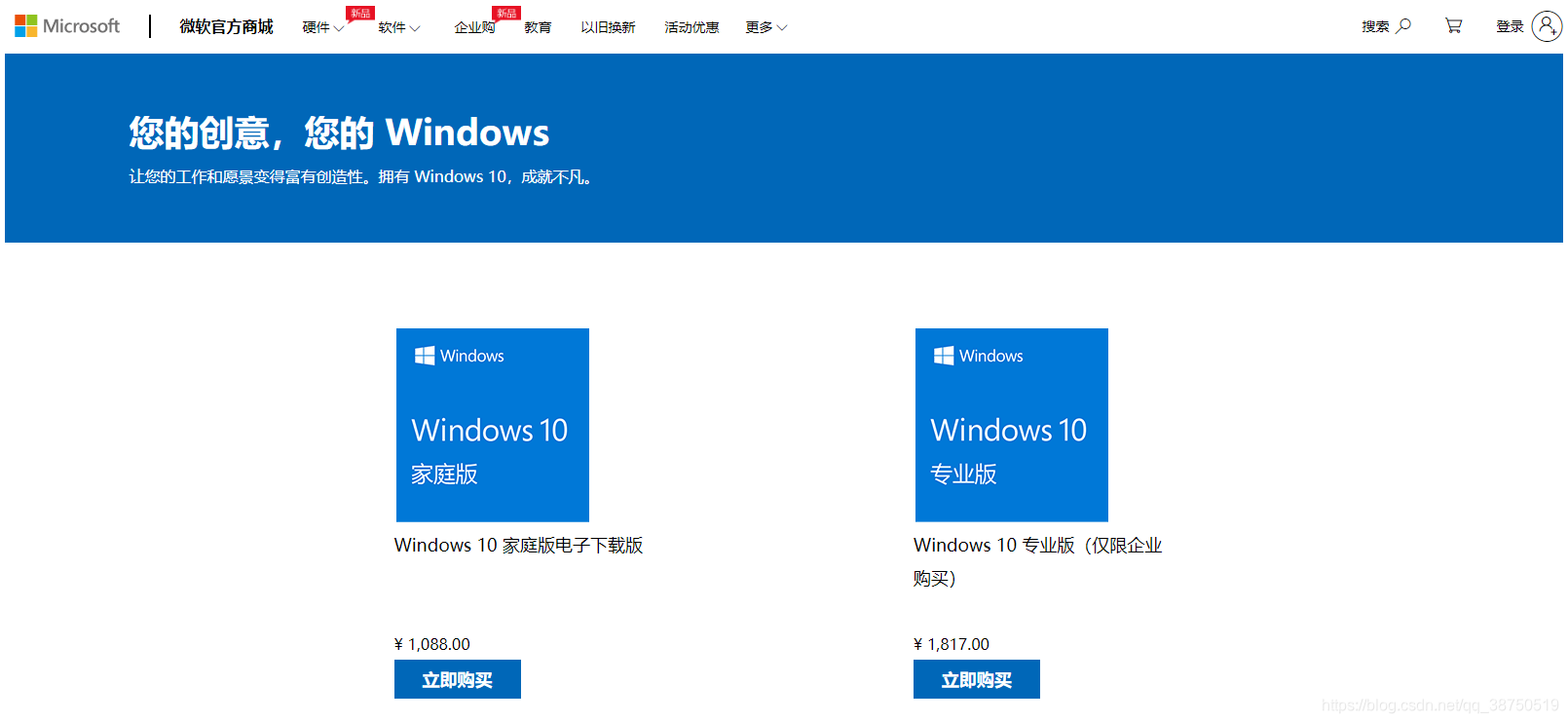
MSDN
稍微介绍一下,一个13年的良心软件下载节点,小伙伴们一块五块可以量力捐赠点。
链接:https://msdn.itellyou.cn/
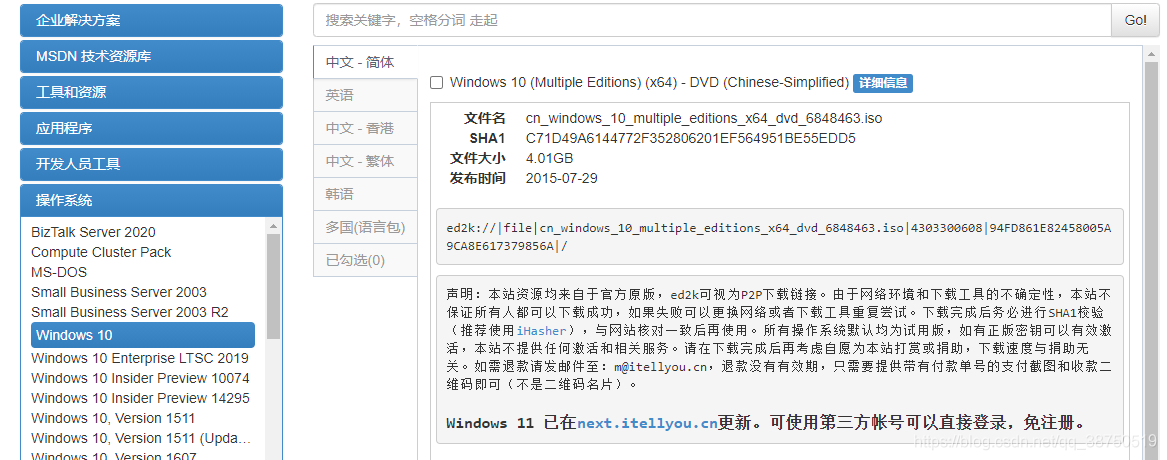
其他渠道
其他地方也可以弄,只要是ISO镜像。[最好是干净的镜像,毕竟大家都很讨厌全家桶]
制作工具
UltraISO软碟通
UltraISO软碟通,一个可以编辑系统镜像的工具,用来将镜像文件写入U盘,制成启动盘
链接:https://cn.ezbsystems.com/ultraiso/download.htm
U盘准备
制作U盘启动盘需要格式化U盘里面的东西,所以最好先把里面的资料备份好,然后格式化。
格式化U盘
将U盘查入电脑,双击我的电脑,右键U盘对应盘符,选择格式化。这里注意,如果你的系统大于4G,文件系统选择NFTS。
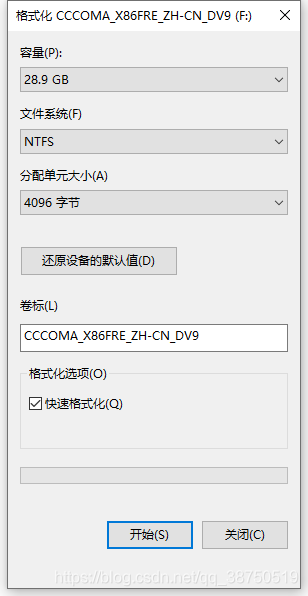
制作启动盘
打开UltraISO软碟通,在文件菜单选择打开下载好的ISO镜像文件,得到如下:

然后通过启动菜单,写入硬盘映像,然后选中已经格式化好的U盘,点击写入,就可以了。
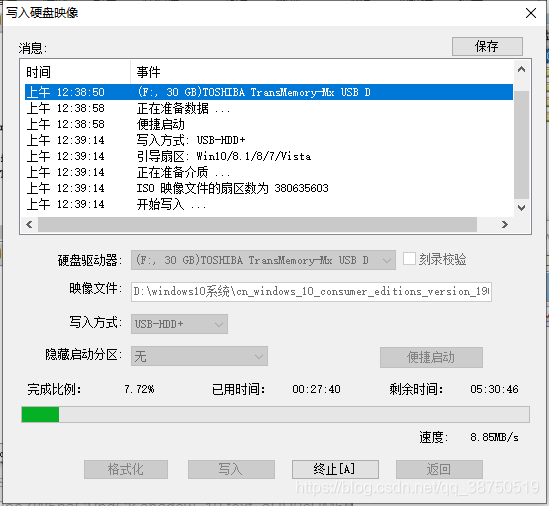
UEFI+GTP引导安装
之前都是在云服务器上工作,现在换环境了,需要在本地安装ubuntu系统,在一台新的DELL台式机上布置环境,本来还一直按照之前的操作去进行安装,即在windows10上面再去通过U盘启动盘去安装ubuntu16,结果导致一直不能识别。打DELL售后(垃圾不说了,半天才打进去电话,然后没解决,也没后续),只能自己去琢磨。
去查找资料,新的笔记本都是采用GPT磁盘分区,UEFI引导,就去查看自己的磁盘分区是否是GPT,一看是的,然后再去看U盘启动盘是否是UEFI,哦豁,不是,是MBR,心态崩了,搞了一下午。还得好好查资料。
MBR是因为用的软盘通,然后去找合适的U盘制作工具
上链接 https://rufus.ie/zh/#google_vignette ,这个很好用。
系统链接 http://mirrors.aliyun.com/ubuntu-releases/16.04.7/?spm=a2c6h.25603864.0.0.75fb4ddajq3504 阿里镜像
就这吧,很简单的事情,第一天就这么消耗了。。
系统挺大的,剩下的就是等待时间了。好勒,一个U盘启动盘就制作好了。希望能帮助大家。
[不考虑关注我嘛]
